联想拯救者win11怎么退回win10
- 分类:Win11 教程 回答于: 2022年03月10日 10:56:00
联想拯救者win11怎么退回win10?很多联想用户在win11推出的时候进行了升级,但是可能觉得bug多或者不适应,所以想回退到win10版本。但是,如果超过了10天的话,是无法回退到win10的,只能进行系统重装,那具体要怎么进行操作才是稳妥安全的呢,一起来看看吧。
工具/原料:
系统版本:windows11系统
品牌型号:联想拯救者
联想拯救者win11怎么退回win10?
1、首先点开win11系统的设置选项。

2、然后依次点击 windows更新 - 高级选项 - 恢复 - 返回
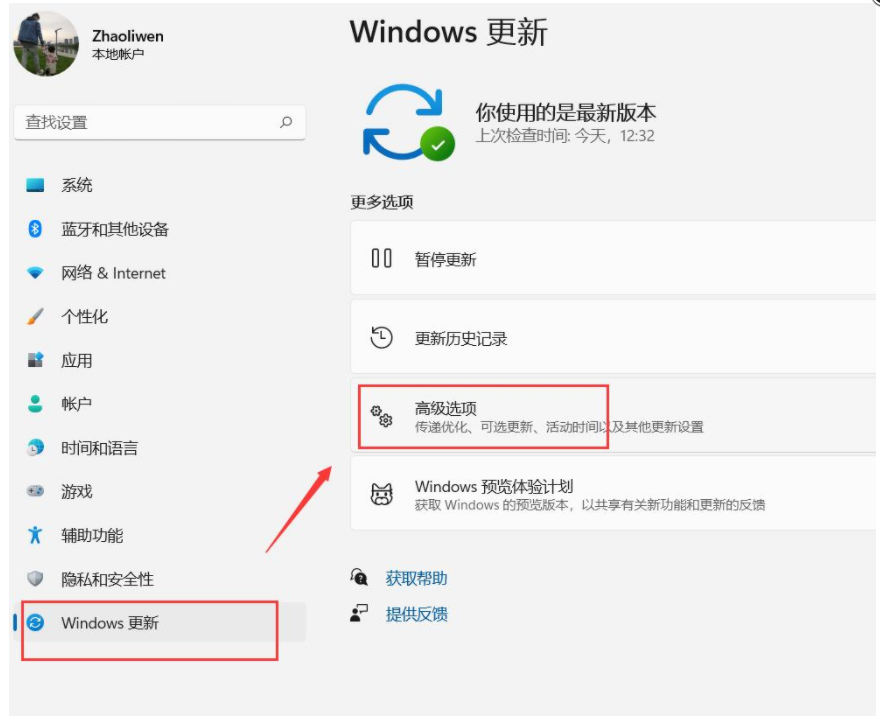
3、在升级Windows11后,只会留有十天的回退宽限期,超过10天后就无法回退了。
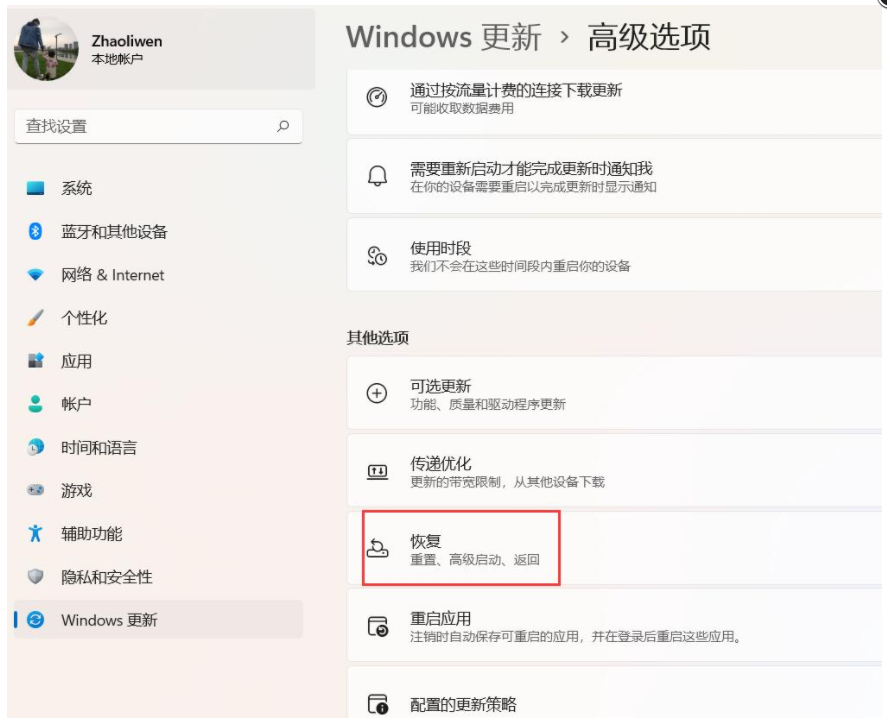
4、更新win11后,C盘中同样也会多一个windows.old文件夹(用户存放之前win10系统),如果删除后也无法回退。
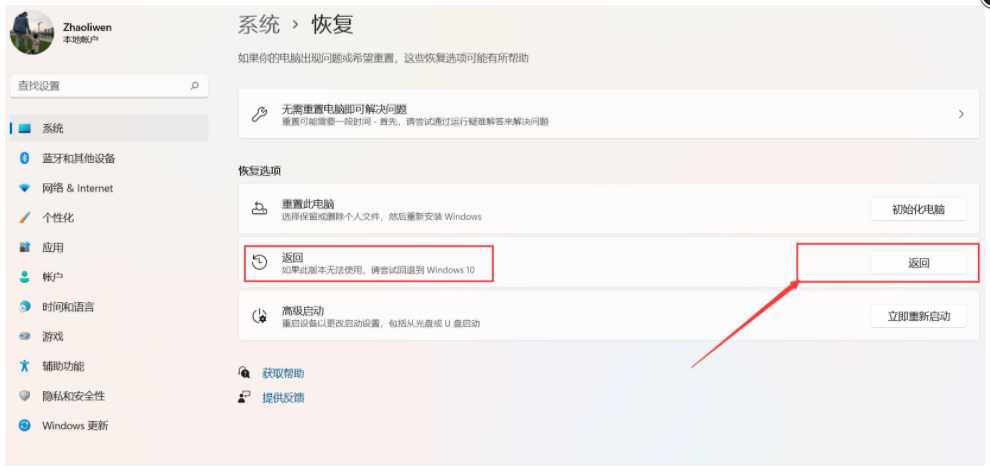
注意事项:
1、联想在支持文件中明确表示,一旦升级到了Win11,那么就有10天时间可以利用回滚功能来回到Win10,这个过程不会损失文件和数据。
2、如果在10天后再回退到Win10,那么在回退前就需要先备份数据,用清洁安装的方法来回滚。
3、如果你只是想要尝鲜,那么在升级Win11后,就要留意10天这个期限。这个回滚机制依赖于Windows系统内置的恢复和备份镜像,用户可以在设置面板中,找到相关功能选项。
总结
如果你不喜欢使用Media Creation Tool,那么也可以自行利用Win10的ISO镜像来制作安装U盘。而如果有动手能力的话,也可以在另一个硬盘分区中安装Win10,组成双系统,不过这需要重新激活许可证。总的来说,Win11可以回退到Win10,但想要无损回退的话,需要在10天内通过系统内置的恢复选项进行,这点大家务必注意到。
 有用
26
有用
26


 小白系统
小白系统


 1000
1000 1000
1000 1000
1000 1000
1000 1000
1000 1000
1000 1000
1000 1000
1000 1000
1000 0
0猜您喜欢
- [Win11显示正在播放]:全新版本Win11带..2023/10/26
- 小白安装系统打不开怎么办win11的详细..2021/08/09
- 绕开TMP安装Win11:详解2024最新解决方..2024/11/04
- Win11卡顿问题更新率达8%2023/11/13
- 小白一键重装win11系统的教程..2021/12/26
- win11的i5处理器可以使用吗2022/10/15
相关推荐
- 想知道win11怎么修改任务栏合并..2022/10/29
- 联想小新V1070-FXSE(FX版)电脑怎么重..2023/04/03
- win11怎么更新呢?2022/07/09
- win11虚拟机安装教程图解2021/11/16
- win11兼容性检查软件下载安装方法..2022/10/20
- win11怎么看wifi密码的详细教程..2021/08/27














 关注微信公众号
关注微信公众号



